- Μέρος 1. Πώς να μετατρέψετε MP4 σε WAV με το FoneLab Video Converter Ultimate
- Μέρος 2. Πώς να μετατρέψετε MP4 σε WAV με το iTunes/Apple Music
- Μέρος 3. Πώς να μετατρέψετε MP4 σε WAV με το Audacity
- Μέρος 4. Πώς να μετατρέψετε MP4 σε WAV με το VLC Media Player
- Μέρος 5. Πώς να μετατρέψετε MP4 σε WAV Online
- Μέρος 6. Συχνές ερωτήσεις σχετικά με τον τρόπο μετατροπής MP4 σε WAV
μετατρέψτε MPG / MPEG σε MP4 με υψηλή ταχύτητα και υψηλή ποιότητα εικόνας / ήχου.
- Μετατρέψτε το AVCHD σε MP4
- Μετατροπή MP4 σε WAV
- Μετατρέψτε το MP4 σε WebM
- Μετατροπή MPG σε MP4
- Μετατροπή SWF σε MP4
- Μετατροπή MP4 σε OGG
- Μετατροπή VOB σε MP4
- Μετατρέψτε το M3U8 σε MP4
- Μετατρέψτε το MP4 σε MPEG
- Ενσωματώστε τους υποτίτλους σε MP4
- Διαχωριστές MP4
- Κατάργηση του ήχου από το MP4
- Μετατρέψτε τα βίντεο 3GP σε MP4
- Επεξεργασία αρχείων MP4
- Μετατροπή AVI σε MP4
- Μετατροπή MOD σε MP4
- Μετατρέψτε το MP4 σε MKV
- Μετατροπή WMA σε MP4
- Μετατρέψτε το MP4 σε WMV
Κορυφαία 5 εργαλεία για βολική και αποτελεσματική μετατροπή MP4 σε WAV
 Ενημερώθηκε από Λίζα Οου / 29 Οκτωβρίου 2021 16:30
Ενημερώθηκε από Λίζα Οου / 29 Οκτωβρίου 2021 16:30Το MP4 είναι μία από τις πιο δημοφιλείς και ευρέως χρησιμοποιούμενες μορφές αρχείων πολυμέσων λόγω της κατάστασής του ως πρότυπου web, της εξαιρετικής συμπίεσης, της καλής ποιότητας και της προσαρμοστικότητας. Ωστόσο, όσον αφορά την ποιότητα του ήχου, δεν είναι η πιο προτεινόμενη μορφή για ήχο ή τραγούδια. Το WAV, ή η μορφή αρχείου ήχου κυματομορφής, είναι ένα πρότυπο μορφής αρχείου ήχου που θεωρείται ένα από τα καλύτερα. Η καλύτερη ποιότητα ήχου προσφέρεται σε μορφή αρχείου WAV. Το WAV είναι μια μορφή χωρίς απώλειες και ακριβής. Για να το θέσω αλλιώς, το αρχείο που αναπαράγεται είναι της ίδιας ποιότητας με το πρωτότυπο, χωρίς απώλεια ποιότητας.
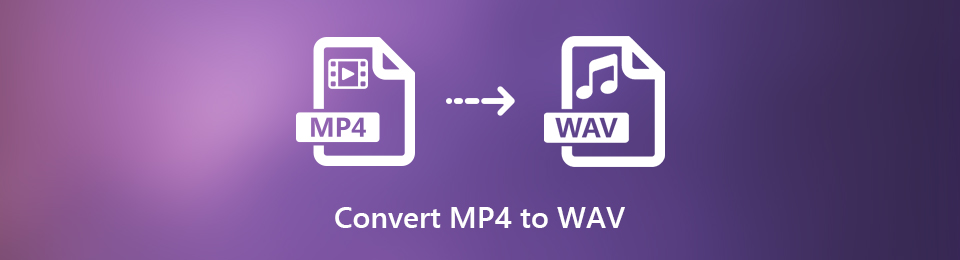

Λίστα οδηγών
- Μέρος 1. Πώς να μετατρέψετε MP4 σε WAV με το FoneLab Video Converter Ultimate
- Μέρος 2. Πώς να μετατρέψετε MP4 σε WAV με το iTunes/Apple Music
- Μέρος 3. Πώς να μετατρέψετε MP4 σε WAV με το Audacity
- Μέρος 4. Πώς να μετατρέψετε MP4 σε WAV με το VLC Media Player
- Μέρος 5. Πώς να μετατρέψετε MP4 σε WAV Online
- Μέρος 6. Συχνές ερωτήσεις σχετικά με τον τρόπο μετατροπής MP4 σε WAV
1. Πώς να μετατρέψετε MP4 σε WAV με το FoneLab Video Converter Ultimate
FoneLab Video Converter Ultimate είναι ένας απλός και αποτελεσματικός μετατροπέας, πρόγραμμα επεξεργασίας και περικοπής που λειτουργεί με οποιαδήποτε μορφή αρχείου πολυμέσων. Μπορείτε να μετατρέψετε γρήγορα WAV σε MP4 ή MP4 σε WAV με αυτό το πρόγραμμα. Λόγω του τεράστιου αριθμού των μορφών που υποστηρίζονται, αυτό είναι ένα εξαιρετικό εργαλείο για τη μετατροπή MP4 σε WAV σε Mac και Windows.
Το Video Converter Ultimate είναι το καλύτερο λογισμικό μετατροπής βίντεο και ήχου το οποίο μπορεί να μετατρέψει MPG / MPEG σε MP4 με γρήγορη ταχύτητα και υψηλή ποιότητα εικόνας / ήχου.
- Μετατρέψτε οποιοδήποτε βίντεο / ήχο όπως MPG, MP4, MOV, AVI, FLV, MP3 κ.λπ.
- Υποστήριξη μετατροπής βίντεο 1080p / 720p HD και 4K UHD.
- Ισχυρές λειτουργίες επεξεργασίας όπως Trim, Crop, Rotate, Effects, Enhance, 3D και πολλά άλλα.
Βήματα για τη μετατροπή MP4 σε WAV με το FoneLab Video Converter Ultimate:
Βήμα 1Αρχικά, εγκαταστήστε και εκτελέστε το FoneLab Video Converter Ultimate στον υπολογιστή σας.

Βήμα 2Μετά από αυτό, εισαγάγετε το αρχείο MP4 που θέλετε να μετατρέψετε. Μπορείτε είτε να κάνετε μεταφορά και απόθεση είτε να κάνετε κλικ στο Προσθήκη αρχείου κουμπί για εισαγωγή του αρχείου βίντεο στη διεπαφή. Επιπλέον, το FoneLab Video Converter Ultimate σάς επιτρέπει να μετατρέπετε ταυτόχρονα πολλά αρχεία στην ίδια ή σε διαφορετικές μορφές.

Βήμα 3Στη συνέχεια, ορίστε τη μορφή εξόδου. Όταν ανοίγεις Προφίλ ⬇️ or Μετατροπή όλων σε, επιλέξτε WAV από το Βίντεο αναπτυσσόμενη επιλογή.

Βήμα 4Κάντε κλικ στο ρυθμίσεις εικονίδιο και προσαρμόστε το WAV ρυθμίσεις όπως απαιτείται για το αρχείο βίντεο σας.

Βήμα 5Εάν θέλετε να μετατρέψετε μόνο ένα τμήμα του MP4 σας σε WAV, κάντε κλικ στο Τομή εικόνισμα. Μόνο τα εξαρτήματα που χρειάζεστε μπορούν να μετατραπούν σε WAV.
Βήμα 6Όταν το αρχείο σας είναι έτοιμο για μετατροπή, κάντε κλικ Μετατρέπω.

2. Πώς να μετατρέψετε MP4 σε WAV με το iTunes/Apple Music
Μπορείτε να μετατρέψετε απευθείας MP4 σε WAV από τη βιβλιοθήκη iTunes σας. Αυτό είναι εξαιρετικό και βολικό επειδή δεν χρειάζεστε μετατροπέα τρίτου κατασκευαστή για να μετατρέψετε το αρχείο σας. Το Apple Music από την άλλη μπορεί να χρησιμοποιηθεί αντ 'αυτού εάν έχετε Mac με Catalina ή νεότερες εκδόσεις.
Βήματα για τη μετατροπή MP4 σε WAV με το iTunes/Apple Music:
Βήμα 1Πρώτα, εκτελέστε το iTunes στον υπολογιστή ή στο Mac σας. μεταβείτε στο Μενού γραμμή και επιλέξτε Αλλαγή από την αναπτυσσόμενη λίστα που εμφανίζεται. Επιλέγω Προτίμηση.

Βήμα 2Δεύτερον, στο αναδυόμενο πλαίσιο, κάντε κλικ Ρυθμίσεις εισαγωγής σύμφωνα με το General Tab.
Βήμα 3Τρίτον, επιλέξτε κωδικοποιητής WAV από την επιλογή δίπλα Χρησιμοποιώντας Εισαγωγή, στη συνέχεια κάντε κλικ στο κουμπί OK.
Βήμα 4Τέλος, από τη βιβλιοθήκη σας επιλέξτε το αρχείο που θέλετε να μετατρέψετε. Στη συνέχεια, μεταβείτε στο Αρχείο και κάντε κλικ Μετατρέπω από την αναπτυσσόμενη λίστα. Τέλος, επιλέξτε Δημιουργία έκδοσης WAV.
3. Πώς να μετατρέψετε MP4 σε WAV με το Audacity
Το Audacity είναι ένα πρόγραμμα ψηφιακής ηχογράφησης και μίξης τόσο για επαγγελματίες όσο και για ερασιτέχνες. Το Audacity διαθέτει επίσης τη δυνατότητα μετατροπής αρχείων βίντεο και ήχου.
Βήματα για να μετατρέψετε MP4 σε WAV με το Audacity:
Βήμα 1Ανοίξτε το Audacity, μεταβείτε στο Αρχεία, και επιλέξτε Ανοικτό. Στη συνέχεια, περιηγηθείτε και επιλέξτε το MP4 θέλετε να κάνετε μετατροπή και μετά κάντε κλικ Ανοικτό.
Βήμα 2Αφού εισαγάγετε το αρχείο MP4 στο Audacity, επιστρέψτε στο Αρχεία και επιλέξτε εξαγωγή. Στη συνέχεια, επιλέξτε εξαγωγή as WAV από το αναπτυσσόμενο μενού.
Βήμα 3Τέλος, κάντε κλικ Αποθήκευση τότε OK.
Το Video Converter Ultimate είναι το καλύτερο λογισμικό μετατροπής βίντεο και ήχου το οποίο μπορεί να μετατρέψει MPG / MPEG σε MP4 με γρήγορη ταχύτητα και υψηλή ποιότητα εικόνας / ήχου.
- Μετατρέψτε οποιοδήποτε βίντεο / ήχο όπως MPG, MP4, MOV, AVI, FLV, MP3 κ.λπ.
- Υποστήριξη μετατροπής βίντεο 1080p / 720p HD και 4K UHD.
- Ισχυρές λειτουργίες επεξεργασίας όπως Trim, Crop, Rotate, Effects, Enhance, 3D και πολλά άλλα.
4. Πώς να μετατρέψετε MP4 σε WAV με το VLC Media Player
Το VLC Media Player είναι ένα δωρεάν και ανοιχτού κώδικα πρόγραμμα αναπαραγωγής πολυμέσων και διακομιστής πολυμέσων ροής που υποστηρίζει ένα ευρύ φάσμα μορφών αρχείων πολυμέσων και συσκευών. Το VLC Media Player μπορεί επίσης να χρησιμοποιηθεί για τη μετατροπή αρχείων, όπως MP4 σε WAV.
Βήματα για τη μετατροπή MP4 σε WAV με το VLC Media Player:
Βήμα 1Αρχικά, ανοίξτε το VLC Media Player και μεταβείτε στην καρτέλα Media. Στη συνέχεια, από την αναπτυσσόμενη λίστα, επιλέξτε Μετατροπή / Save.

Βήμα 2Δεύτερον, κάντε κλικ Πρόσθεση στη συνέχεια επιλέξτε το αρχείο MP4 που θέλετε να μετατρέψετε. Μπορείτε να προσθέσετε περισσότερα αρχεία MP4 εάν χρειάζεται. Μετά από αυτό, κάντε κλικ Μετατροπή / Save.
Βήμα 3Τρίτον, κάντε κλικ στο ρυθμίσεις εικόνισμα. Ορίστε Όνομα προφίλ, επιλέξτε WAV, Και στη συνέχεια κάντε κλικ στο κουμπί Δημιουργία.
Βήμα 4Τέλος, ορίστε τον φάκελο προορισμού και κάντε κλικ Αρχική.
5. Πώς να μετατρέψετε MP4 σε WAV Online
Ωστόσο, μπορεί να αποφασίσετε να χρησιμοποιήσετε έναν δωρεάν μετατροπέα MP4 σε WAV που είναι διαθέσιμος στο διαδίκτυο. Η εγκατάσταση λογισμικού τρίτου κατασκευαστή στον υπολογιστή σας μπορεί να μην σας αρέσει και σε αυτήν την περίπτωση, η καλύτερη εναλλακτική για εσάς είναι να χρησιμοποιήσετε έναν διαδικτυακό μετατροπέα. Το Convertio File Converter είναι ένας απλός διαδικτυακός μετατροπέας που μετατρέπει αρχεία MP4 σε αρχεία WAV.
Βήματα για τη μετατροπή MP4 σε WAV με το Convertio File Converter:
Βήμα 1Αρχικά, αναζητήστε και ανοίξτε τον επίσημο ιστότοπο του Convertio File Converter στο πρόγραμμα περιήγησής σας.

Βήμα 2Δεύτερον, εισάγετε το αρχείο MP4. Κάντε κλικ είτε στην επιλογή Επιλογή αρχείων, από το Dropbox είτε στο Google Drive. Επιλέξτε αυτό που ταιριάζει στην πηγή του αρχείου σας.
Βήμα 3Τρίτον, επιλέξτε WAV ως τη μορφή εξόδου από το αναπτυσσόμενο μενού δίπλα στο αρχείο MP4. Επιπλέον, κάντε κλικ στο ρυθμίσεις Εάν θέλετε να αλλάξετε τις ρυθμίσεις ήχου του αρχείου εξόδου σας.
Βήμα 4Τέλος, κάντε κλικ Μετατρέπω για να μετατρέψετε το MP4 σας σε WAV δωρεάν online και κάντε κλικ Λήψη μόλις γίνει η μετατροπή.
6. Συχνές ερωτήσεις σχετικά με τον τρόπο μετατροπής MP4 σε WAV
Είναι το WAV καλύτερο από το MP4;
Ναι, το WAV έχει καλύτερη ποιότητα από το MP4. Τα αρχεία WAV είναι ακριβή και χωρίς απώλειες μορφή αρχείου που τα καθιστά υψηλής ποιότητας. Ωστόσο, το MP4 είναι πολύ μικρότερο σε μέγεθος από το WAV.
Ποια είναι η διαφορά μεταξύ WAV και MP4;
Υπάρχουν δύο κύριες διαφορές μεταξύ WAV και MP3, οι οποίες είναι:
- Το MP4 συμπιέζεται ενώ το WAV όχι.
- Το WAV είναι χωρίς απώλειες ενώ το MP4 έχει απώλειες.
Τι είναι η άδεια WAV;
Η άδεια Wav είναι αυτή που σας επιτρέπει να διανέμετε τραγούδια στο SoundCloud και σε άλλες πλατφόρμες ροής όπως το Spotify, το Apple Music κ.λπ.
Η μετατροπή μιας μορφής βίντεο σε μορφή ήχου φαίνεται περίπλοκη ή εκφοβιστική όταν την ακούτε για πρώτη φορά. Ωστόσο, είναι σίγουρα εύκολο και γρήγορο, αρκεί να έχετε το κατάλληλο εργαλείο. Με αυτό το άρθρο, μάθατε πώς να μετατρέπετε MP4 σε WAV με προσβάσιμα εργαλεία και συνεκτικές λύσεις. Πάνω από όλα, FoneLab Video Converter Ultimate είναι το πιο συνιστώμενο εργαλείο, καθώς προσφέρει μετατροπή, περικοπή και επεξεργασία λειτουργιών που χρησιμεύουν ως πρόγραμμα όλα σε ένα για εσάς.
Το Video Converter Ultimate είναι το καλύτερο λογισμικό μετατροπής βίντεο και ήχου το οποίο μπορεί να μετατρέψει MPG / MPEG σε MP4 με γρήγορη ταχύτητα και υψηλή ποιότητα εικόνας / ήχου.
- Μετατρέψτε οποιοδήποτε βίντεο / ήχο όπως MPG, MP4, MOV, AVI, FLV, MP3 κ.λπ.
- Υποστήριξη μετατροπής βίντεο 1080p / 720p HD και 4K UHD.
- Ισχυρές λειτουργίες επεξεργασίας όπως Trim, Crop, Rotate, Effects, Enhance, 3D και πολλά άλλα.
